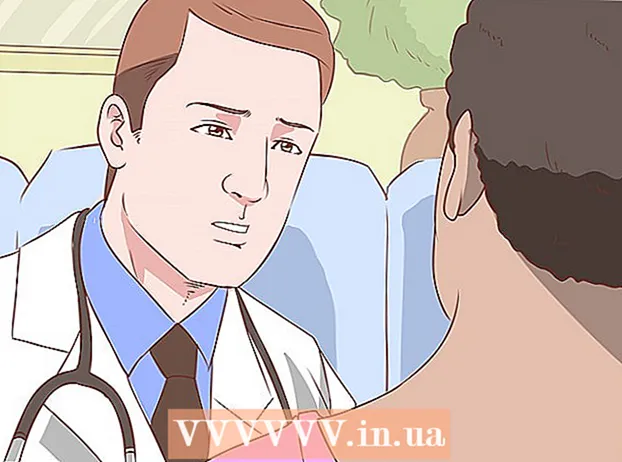Údar:
Monica Porter
Dáta An Chruthaithe:
20 Márta 2021
An Dáta Nuashonraithe:
27 Meitheamh 2024
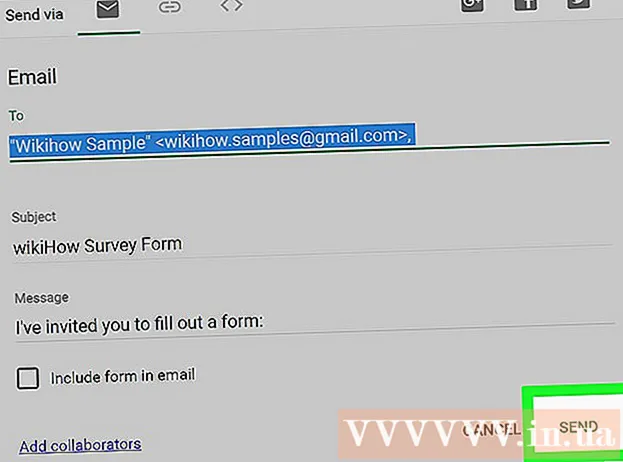
Ábhar
A bhuíochas le gné Google Drive Form chomh maith lena comhéadan réasúnta éasca le feiceáil agus éasca le húsáid, is féidir leat Foirm Google a chruthú go tapa le húsáid ar ócáidí éagsúla, ó fhaisnéis a bhailiú go himeachtaí a ullmhú.
Céimeanna
Cuid 1 de 3: Rochtain ar Fhoirm Google
Oscail an brabhsálaí is fearr leat. Is féidir leat Foirmeacha Google a rochtain trí Google Drive. Cruthaítear gach Foirm Google i Google Drive.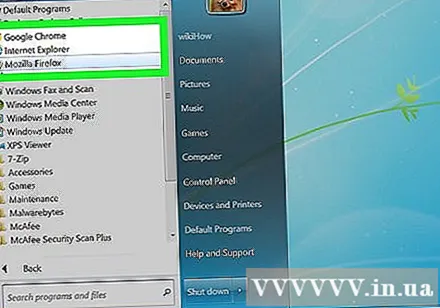
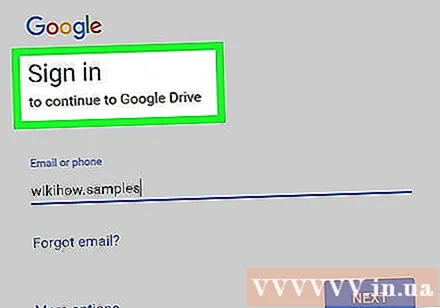
Téigh isteach Cuntas Gmail. Ba cheart duit ríomhairí a úsáid chun an fhoirm is éifeachtaí a chruthú.- Ní mór duit do sheoladh ríomhphoist agus do phasfhocal a iontráil mura bhfuil tú logáilte isteach.
Cliceáil roghchlár aip Google. Tá 9 ponc sa roghchlár seo ar thaobh uachtarach na láimhe deise den scáileán, ar thaobh na láimhe clé den íomhá de do chuntas Gmail.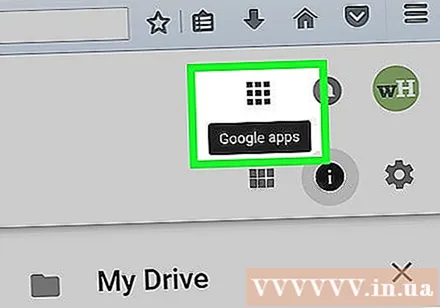
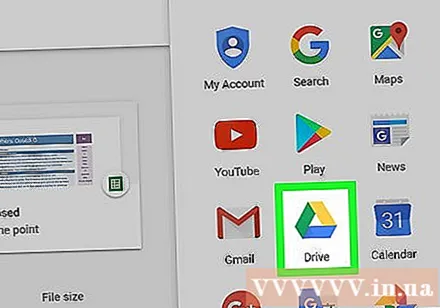
Cliceáil ar an rogha "Drive". Is é seo an chéim chun cabhrú le do chuntas Google Drive a oscailt.- Ag brath ar do liosta d’fheidhmchláir a úsáidtear go minic, b’fhéidir go bhfeicfeá rogha “Foirmeacha” anseo. Cliceáil ar an rogha sin má aimsítear é chun Google Forms a oscailt.
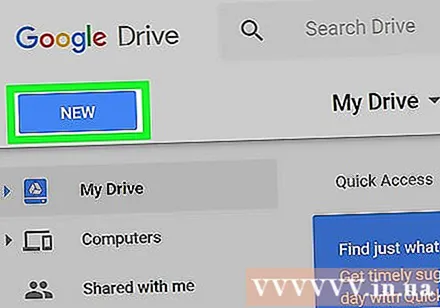
Cliceáil ar an gcnaipe "Nua". Tá an cnaipe seo ag barr na láimhe clé den leathanach Céide, díreach os cionn na rogha "Mo Thiomáint".
Téigh ar aghaidh chuig "Níos mó" agus cliceáil "Google Forms". Seo mar is féidir Foirm nua gan ainm Google a oscailt!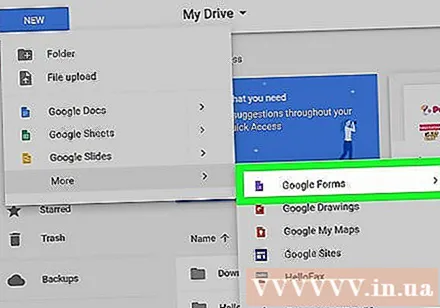
- Más gá duit foirm nua a oscailt ó leathanach baile Google Forms, cliceáil an cnaipe "+" ar thaobh na láimhe clé de na teimpléid foirme.
Cuid 2 de 3: Do Fhoirm a Dhearadh
Smaoinigh ar an gcuspóir atá le Foirm Google a chruthú. Bheith ar an eolas faoin bhfaisnéis a chaithfidh tú a bhailiú agus cad é an aidhm atá agat cabhrú leat cinneadh a dhéanamh ar an bhformáidiú, ar an bpróiseas líonta foirmeacha, agus go leor eile.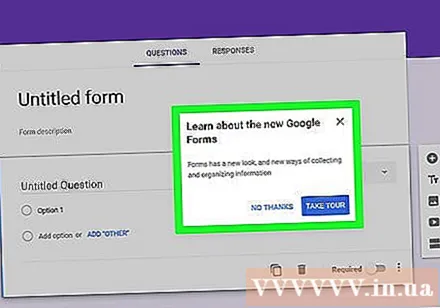
Athraigh dath na foirme. Cliceáil ar dheilbhín an phailléid ar thaobh na láimhe clé den chnaipe "Seol" agus ansin roghnaigh an dath atá uait ón roghchlár anuas.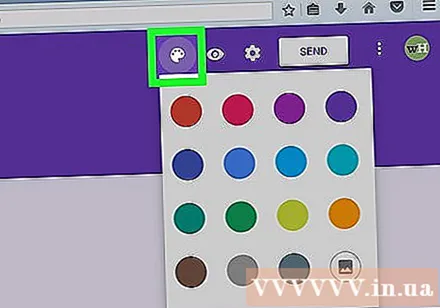
Socraigh teideal don fhoirm. Tá an rogha seo ag barr an scáileáin. Ní mór duit cliceáil ar “Foirm Gan Ainm” nó “Teideal na Foirme” chun téacs a chlóscríobh.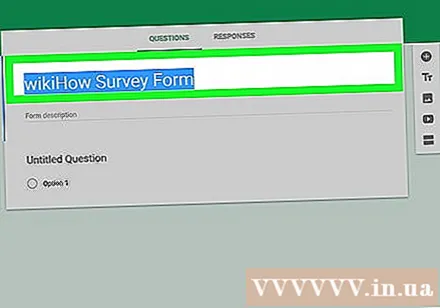
Cuir tuairisc ar an bhfoirm. Tá an fhaisnéis seo le feiceáil ag an duine a chomhlánaíonn an fhoirm faoi theideal na foirme.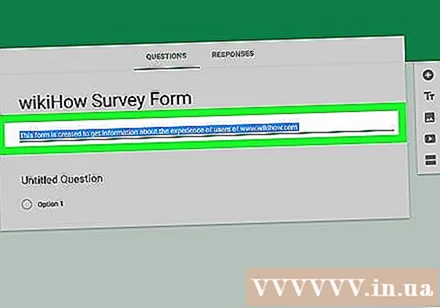
- Cuir isteach an fhaisnéis seo go díreach faoin teideal.
Cuir ceist leis an bhfoirm. Is fachtóir tábhachtach í an cheist agus faisnéis á bailiú. Freagróidh an filler foirme na ceisteanna i gceart de réir do chur i láthair. Seo conas ceist a chur: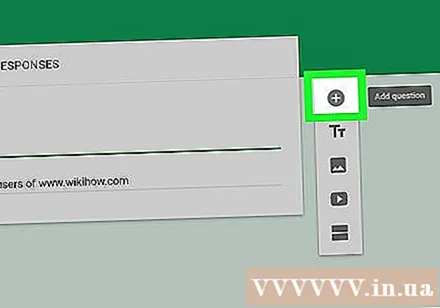
- Cliceáil "+" sa roghchlár ceart.
- Clóscríobh ceist sa chuid "Ceist".
- Cuir an freagra in ionad na líne "Rogha 1".
- Cliceáil "Riachtanach" sa chúinne íochtarach ar dheis chun an duine a chomhlánaíonn an fhoirm a cheangal chun an cheist sin a fhreagairt.
Roghnaigh an cineál ceiste. Tá go leor cineálacha ann chun do cheist a thaispeáint. Seo conas an cineál ceiste a athrú: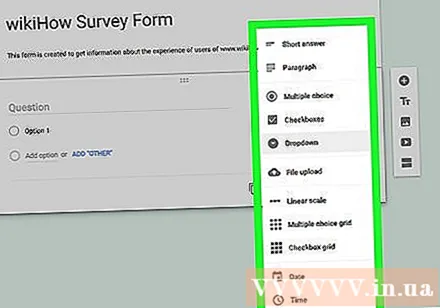
- Cliceáil áit ar bith sa cheistneoir.
- Cliceáil ar an roghchlár anuas ar thaobh na láimhe deise den cheist.
- Roghnaigh "Ilroghnacha", "Boscaí Seiceála" nó "Buail Isteach". Is féidir leat freagra níos faide a roghnú, m.sh. "Freagra gairid" nó "Mír".
Athshocraigh socrú na gceisteanna más gá. Is féidir leat an deilbhín 6-ponc a chliceáil ag barr na ceiste, ansin é a tharraingt suas nó síos agus é a ligean isteach i suíomh nua.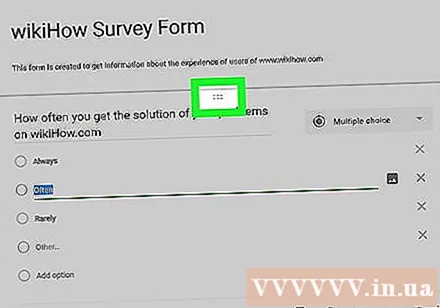
Féach roghanna ceisteanna eile. Féadfaidh tú cúpla gníomh eile a dhéanamh i do cheist: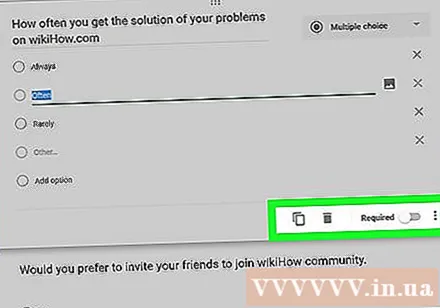
- Cliceáil ar an gcnaipe "Dúblach" (pictiúr de dhá chárta cruachta) chun cóip den cheist reatha a dhéanamh.
- Cliceáil ar dheilbhín an bhruscar chun an cheist reatha a scriosadh.
- Cliceáil ar an deilbhín pictiúr in aice leis an gceist. Seo conas grianghraif a chur leis. Ní mór duit dul in aice leis an gceist chun an rogha seo a fheiceáil.
Féach roghanna breise. Cliceáil ar na 3 ponc ingearacha sa chúinne íochtarach ar dheis den cheist reatha: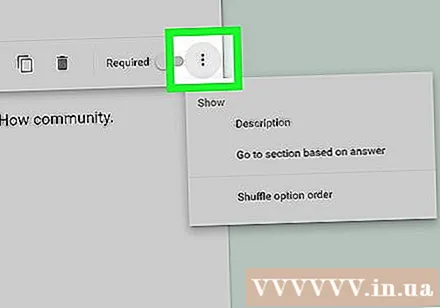
- "Tuairisc" - Cuireann sé faisnéis bhreise leis an gceist.
- "Téigh go dtí an roinn bunaithe ar fhreagra" - Comhcheangail ceisteanna le freagraí. Déanfaidh tú é seo sa roghchlár anuas in aice le do fhreagra.
- "Ordú rogha Shuffle" - Babhtáil freagraí na ceiste reatha.
Cliceáil "Réamhamharc" chun an fhoirm a réamhamharc. Is é réamhamharc an deilbhín súl sa chúinne uachtarach ar dheis de bharra uirlisí an scáileáin. Tar éis duit d’fhoirm a athbhreithniú agus a chinntiú go bhfuil an fhormáid ceart, is féidir leat dul ar aghaidh chun d’fhoirm a chur isteach! fógra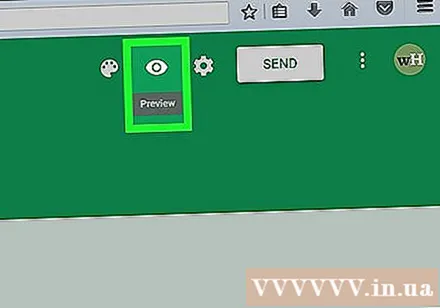
Cuid 3 de 3: Cuir isteach Foirm Google
Athbhreithniú a dhéanamh ar shocruithe foirmeacha simplí. Is féidir leat an deilbhín fearas a chliceáil sa chúinne ar dheis ar barr an scáileáin. Cuimsíonn do shocruithe foirmeacha an méid seo a leanas: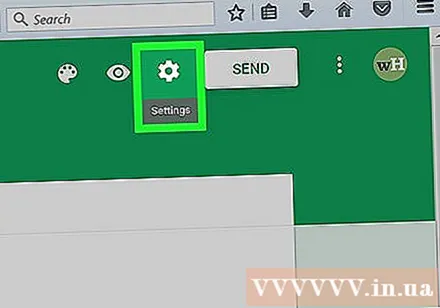
- "Teastaíonn Sínigh Isteach" - Éilíonn ar dhuine foirm logála isteach a iontráil chuig Google, ní anaithnideacht. Cliceáil "Teorainn le 1 fhreagra" chun an ghné seo a chumasú.
- "Is féidir le freagróirí ..." - Tá dhá rogha sa chuid seo: "Cuir in eagar tar éis iad a chur isteach" agus "féach cairteacha achoimre agus freagraí téacs". Is féidir le líontóirí foirmeacha freagraí a athrú agus féachaint ar fhaisnéis foirme tar éis iad a phostáil.
Athbhreithnigh socruithe an chur i láthair. Tá na socruithe seo sa rannán Socruithe. Is féidir leat aistriú ó “Ginearálta” go “Cur i Láthair” trí chliceáil ar an rogha chomhfhreagrach ag barr na fuinneoige Socruithe.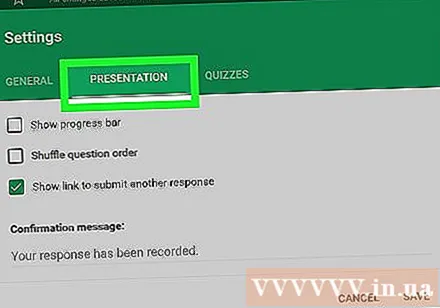
- "Taispeáin barra dul chun cinn" - Taispeánann barra a thaispeánann dul chun cinn na foirme.
- "Ordú ceiste maidir le suaitheadh" - Athraigh ord na gceisteanna do gach úsáideoir.
- "Taispeáin nasc chun freagra eile a chur isteach" - Cruthaigh nasc chun an fhoirm a athlánú. Is é seo an rogha chuí don fhoirm sonraisc.
- "Teachtaireacht dearbhaithe" - Saincheap an teachtaireacht atá le feiceáil tar éis an fhoirm a chomhlánú trí théacs a iontráil sa chuid bán thíos.
Cliceáil ar an gcnaipe "Seol". Tá an cnaipe seo sa chúinne uachtarach ar dheis den scáileán. Má chliceálann tú "Seol", feicfidh tú roghchlár "Seol foirm" ina bhfuil go leor roghanna comhroinnte éagsúla. Féadfaidh tú dul ar aghaidh chun faisnéis a iontráil ón mbarr.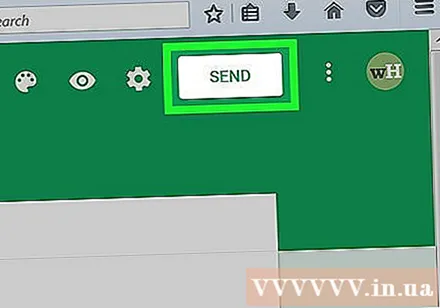
Féach na roghanna roinnte. Ag brath ar chuspóir na foirme, is féidir leat na roghanna seo a leanas a úsáid: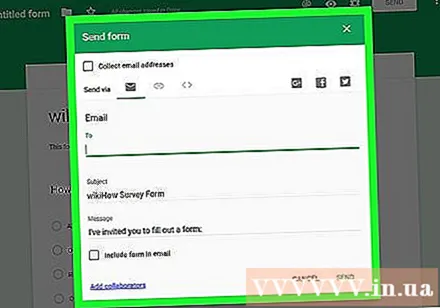
- Ríomhphost - Cuidíonn an rogha seo le ríomhphost a sheoladh chuig an duine a chomhlánaíonn an fhoirm go díreach ón leathanach Foirm.
- Nasc - Rogha chun cosán a chruthú le cóipeáil agus le greamaigh.
- Leabú HTML - Ná húsáid an rogha seo ach nuair atá sé ar intinn agat an fhoirm a chur isteach go díreach ar do shuíomh Gréasáin.
- Google+, Facebook nó Twitter - Is roghanna comhroinnte tapa iad seo go léir atá suite sa chúinne uachtarach ar dheis den roghchlár "Seol foirm".
Cuir isteach an fhoirm ag baint úsáide as an tseirbhís is rogha leat. Ó tharla go bhfuil go leor roghanna éagsúla ann, tá an próiseas feidhmithe difriúil mar seo a leanas: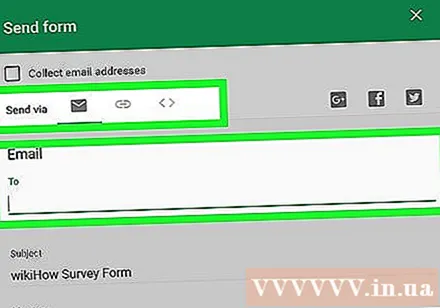
- Ríomhphost - Cuir an duine a líonann an fhoirm sa réimse "To", an t-ábhar sa réimse "Ábhar", agus teachtaireacht ghairid sa réimse "Teachtaireacht". Cliceáil ar an rogha "Cuir an fhoirm san áireamh i ríomhphost" chun an fhoirm a leabú go díreach sa ríomhphost.
- Nasc - Cliceáil ar dheis nó cliceáil dhá mhéar ar an nasc agus ansin cliceáil "Cóipeáil". Is féidir leat an nasc seo a ghreamú isteach sa suíomh ríomhphoist nó líonraithe sóisialta is fearr leat.
- Leabú - Cliceáil ar dheis nó cliceáil dhá mhéar ar an roinn HTML agus cliceáil "Cóipeáil". Is féidir leat an téacs seo a ghreamú i bpróiseálaí HTML do leathanaigh ghréasáin. Tabhair faoi deara gur féidir leat luachanna leithead agus airde na foirme a chur in eagar anseo.
Cliceáil "Seol" má tá ríomhphost á úsáid agat. Seo an gníomh a bhaineann leis an bhfoirm a chur isteach chuig gach duine ar liosta na bhfoirmeacha a líonadh!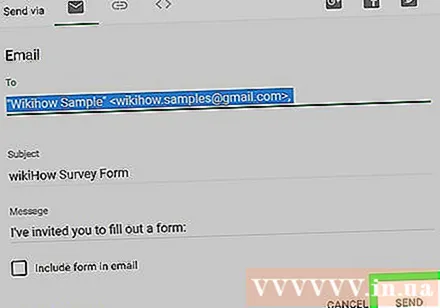
- Chun an fhoirm a chur isteach trí nasc, ní mór duit an nasc a phostáil de láimh ar shuíomhanna líonraithe sóisialta nó ríomhphost.
Comhairle
- Is féidir le Foirm Google a bheith éifeachtach i go leor cásanna éagsúla, ó shuirbhéanna go foirmeacha sonraisc. Ná bíodh eagla ort a bheith cruthaitheach sa phróiseas cruthú foirmeacha!
- Sábhálfar na freagraí ar an bhFoirm ar Google Sheet (comhionann le cáipéisí Excel) chun cabhrú leat faisnéis a fheiceáil agus a thaifeadadh go héasca.
Rabhadh
- Bí cúramach agus faisnéis phearsanta á hiarraidh trí Fhoirm Google. Ó tharla go bhfuil tú freagrach go díreach as príobháideacht na faisnéise a chothabháil, d’fhéadfá a bheith faoi dhliteanas i leith damáistí má théann an fhaisnéis i lámha duine eile.
- Sínigh i gcónaí as do chuntas Google má tá tú ar ríomhaire seachas do chuntas féin.